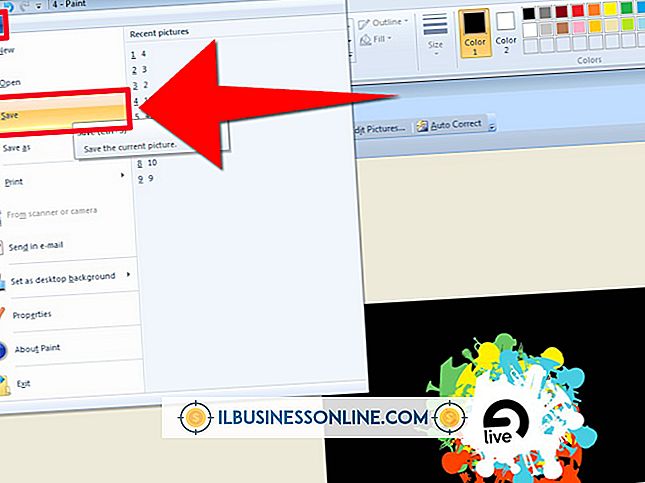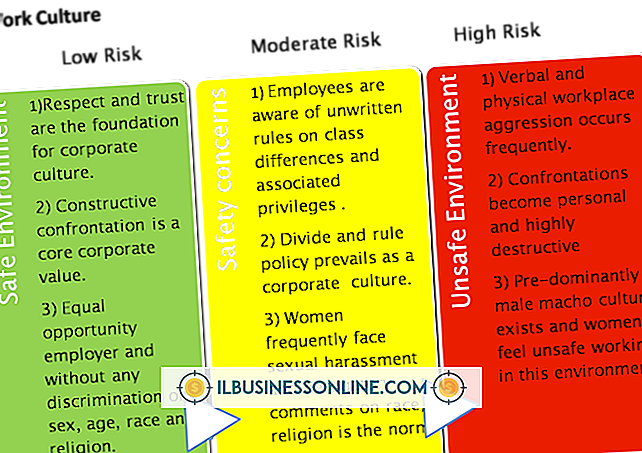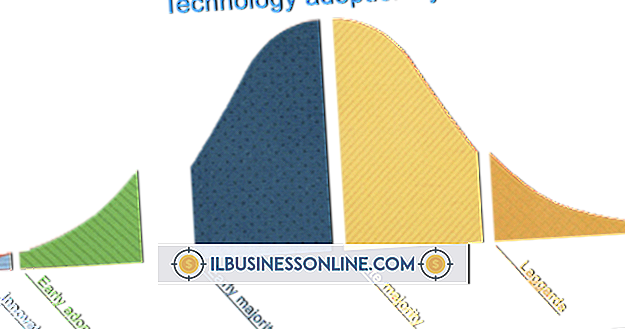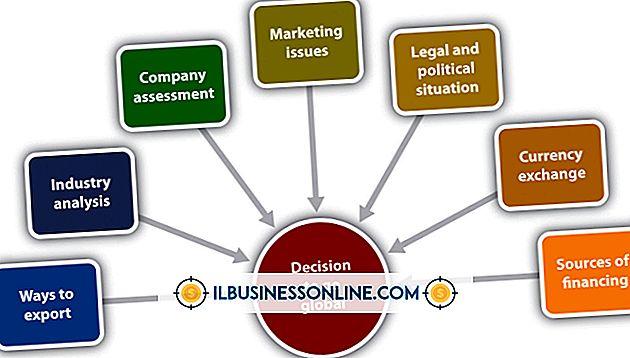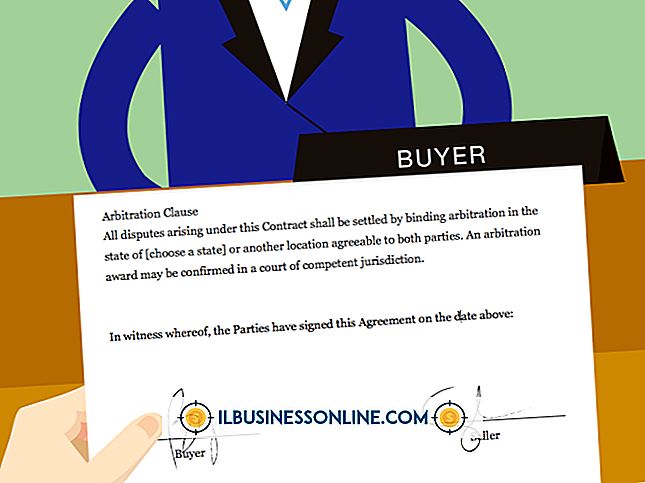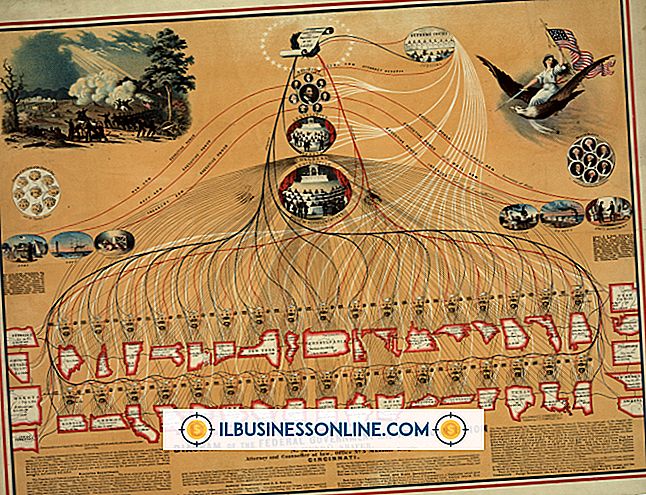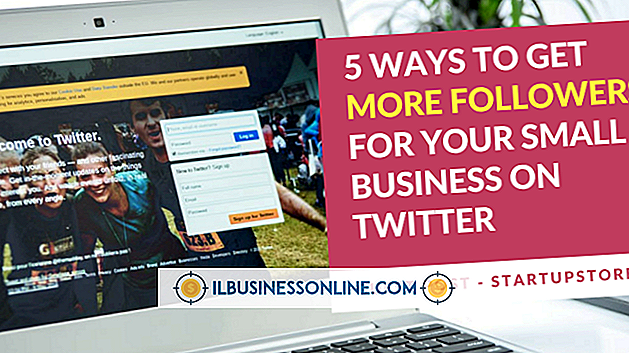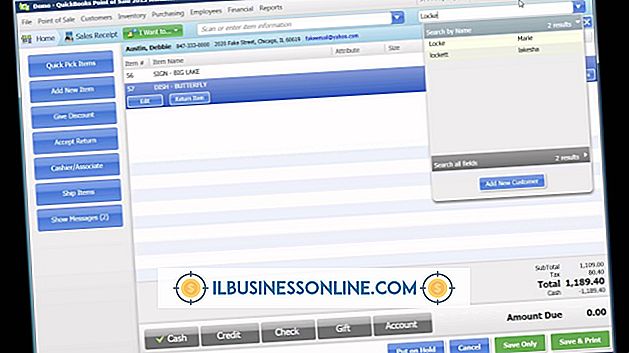Cara Menggunakan Audacity untuk Menurunkan Bit Rate

Audacity menyediakan cara yang efektif, minimal destruktif untuk menurunkan bit rate file audio. Menurunkan bit rate mengurangi kualitas file audio, tetapi juga mengurangi ukuran file. Ini membuat presentasi di mana audio atau voice-overs diperlukan lebih portabel, karena file dengan bit rate lebih rendah membutuhkan ruang penyimpanan lebih sedikit. Menurunkan bit rate file audio memungkinkan untuk menghapus suara yang kurang terdengar dalam file. Untuk aplikasi bisnis dan kata yang diucapkan, menurunkan bit rate berpotensi mengurangi biaya penyimpanan dengan mengurangi ruang penyimpanan yang diperlukan untuk menyajikan audio.
1.
Seret file audio Anda ke Audacity. Ini mengimpor audio ke dalam aplikasi.
2.
Simpan file menggunakan menu "File" dan kemudian pilih "Save Project." Ini membuatnya lebih mudah untuk membatalkan perubahan dan memastikan bahwa Anda tidak kehilangan pekerjaan Anda.
3.
Klik opsi "Ekspor ..." yang tercantum di bawah menu "File".
4.
Masukkan nama file di kotak "Simpan Sebagai" dan kemudian pilih di mana Anda ingin menyimpan file. Pilih format yang ingin Anda simpan file tersebut di menu tarik-turun "Format".
5.
Pilih "Mode Kecepatan Bit" dari menu "Opsi". Pilihannya termasuk preset, variabel, rata-rata dan konstan.
6.
Tekan "OK" dan masukkan metadata yang ingin Anda pertahankan termasuk judul, penulis, tahun, catatan, dan genre. Terima perubahan Anda dan biarkan Audacity menurunkan bit rate audio Anda.
Kiat
- Jika Anda mendapatkan kode kesalahan, Anda mungkin perlu mengunjungi situs web Audacity untuk mengunduh codec untuk jenis audio tertentu. Untuk melakukan ini, unduh codec dari tautan yang disediakan dalam kode kesalahan. Simpan file itu di hard drive utama Anda dan kemudian klik opsi "Libraries" di menu Audacity "Preference". Temukan file menggunakan browser file dan kemudian pilih. Anda juga dapat memilih "Unduh" langsung dari menu "Perpustakaan" untuk mengunduh codec yang diperlukan.
- Jika Anda ingin mengubah laju bit menggunakan jenis file terkompresi lain, seperti OGG atau file M4A, langkah-langkahnya serupa. Cukup pilih jenis file yang Anda inginkan dari menu "Format" dan pilih "Opsi" untuk mengubah laju bit.
- Mode kecepatan bit prasetel menyediakan empat kecepatan bit yang dipilih untuk Anda. Pilih bit rate rendah untuk menurunkan bit rate audio.
- Mode bit rate variabel secara otomatis berupaya memberikan bit rate serendah mungkin sambil hanya kehilangan data audio yang tidak penting.
- Mode bit rate rata-rata memberikan bit rate rata-rata berdasarkan pilihan Anda. Program ini masih memberikan bit rate yang sedikit lebih besar untuk bagian audio yang lebih kompleks sambil mempertahankan rata-rata keseluruhan bit rate yang Anda pilih.
- Mode laju bit konstan menawarkan enkode audio terburuk. Ini menjaga bit rate tetap sama, tidak peduli apakah tidak ada audio yang diputar atau jika 70 suara berbicara bersamaan. Ini hanya boleh dipilih untuk streaming melalui Internet karena ini membantu mencegah gagap dan melompat-lompat.